excel表格函数百分比怎么计算
发布时间:2017-06-05 18:02
相关话题
在excel中,百分比是如何计算的呢。大家有没有想过利用函数快速的计算百分,下面让小编为你带来excel表格应用百分比函数的方法,不懂的朋友会请多多学习哦。
excel表格百分比函数使用教程
如图A1、A2、A3为被除数,B1、B2、B3为除数,C1、C2、C3分别列出他们的结果。
方法一,运用函数直接表示出%。1211794718
在C1输入公式=text(round(A1/b1,4),"0.00%"),回车即可得出C1的结果。C2、C3步骤与之相同。
这里text函数用来将括号内的值转换为%形式;round函数用来四舍五入商的值。
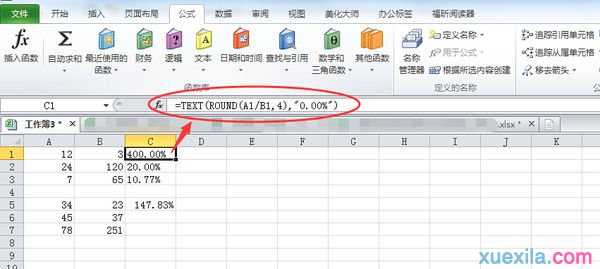
方法二,使用单元格格式转换为%。
1.选中商所在的单元格,这里是C5、C6、C7,右键单击“设置单元格格式”。
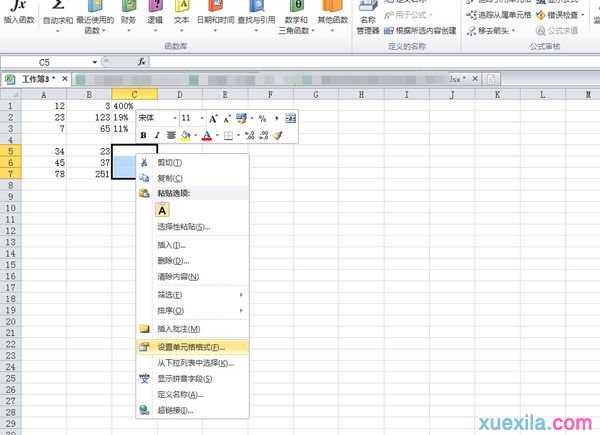
2.选择“百分比”,确定。

3.在C5的编辑栏中输入=A5/B5即可得出结果。C6、C7步骤与之相同。
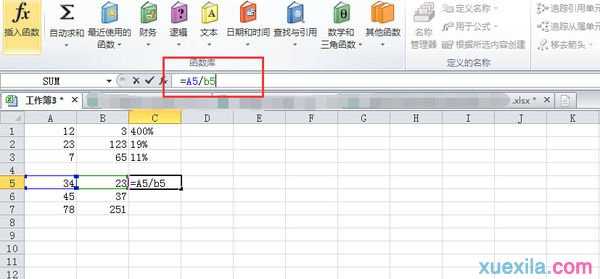
猜你感兴趣:
1.excel计算百分比公式的用法
2.excel 用函数计算百分比计算的方法
3.excel表格百分比函数如何使用
4.excel用函数计算百分比的方法
5.excel表格如何自动计算百分比公式

excel表格函数百分比怎么计算的评论条评论